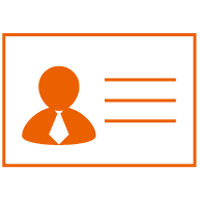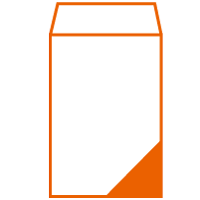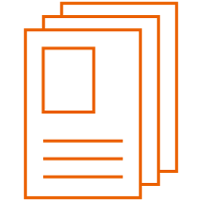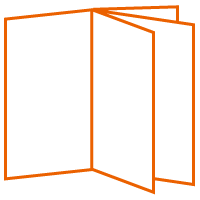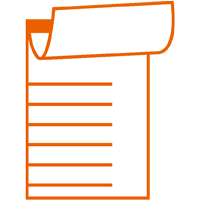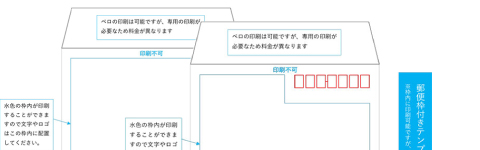PDFに変換する手順について
ワード(Word)・エクセル(Excel)・パワーポイント(PowerPoint)を、印刷データに最適化します。
ファイルをいてから、キーボードの右上にある「F12」キーを押します。「ファイル」→「名前を付けて保存」でも、同じ画面が開きます。

ファイルの種類からPDFを選択します。
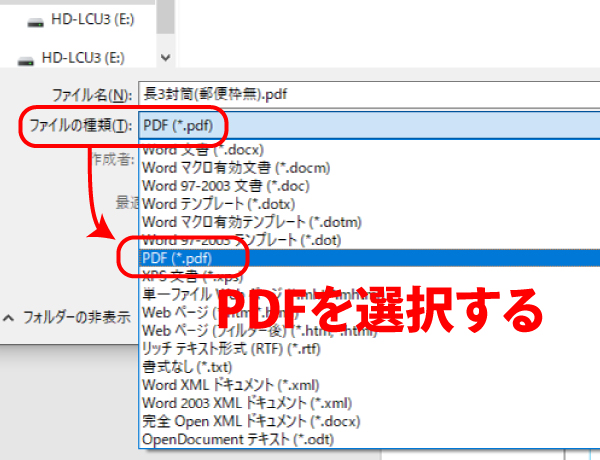
オプションをクリックし、詳細を設定します。
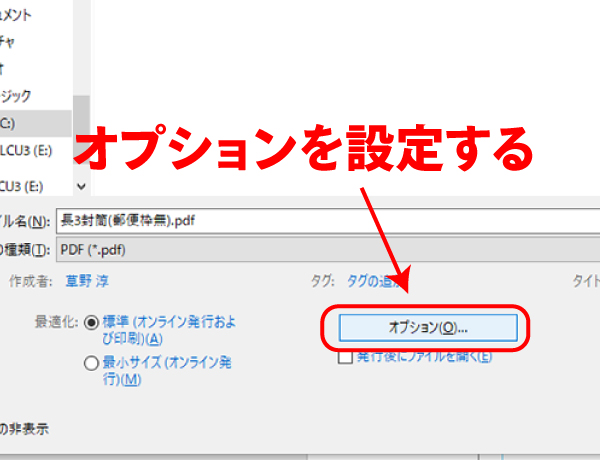
PDFオプションの「PDF/A準拠(/) 」にチェックを入れ、OKボタンをクリック。オフィスのバージョンやOSなどで表示が異なることがありますが、おおむねこのような手順です。
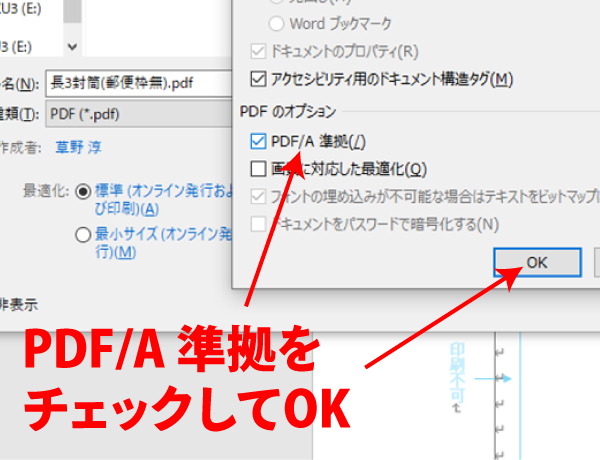
名前を付けて保存して完了です
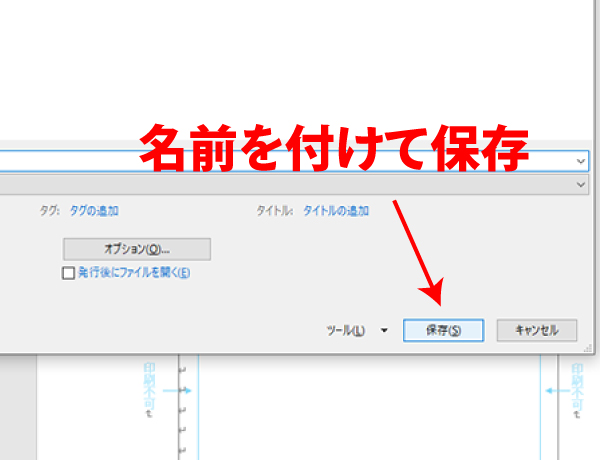
透明効果や特殊なフォントは反映されていないことがあります。ご入稿後にデータを確認したい場合はお知らせください。